Même si je suis au mieux un photographe occasionnel, j’aime creuser dans les détails si jamais je clique ou tombe sur une image fascinante. Chaque image numérique se compose de certains points de données tels que la position GPS, la date/l’heure à laquelle l’image a été capturée, l’exposition de l’appareil photo et les paramètres, entre autres. On l’appelle EXIF (format de fichier image échangeable), et il offre un meilleur aperçu d’une photo et aide à améliorer les compétences en photographie. Avec iOS 15, il est devenu beaucoup plus facile de visualiser les métadonnées des photos sur iPhone et iPad. Donc, si vous souhaitez essayer cette nouvelle fonctionnalité, nous vous apprendrons comment vérifier les métadonnées EXIF des images sur iPhone et iPad dans cet article.
Afficher les métadonnées EXIF des photos sur iPhone et iPad
Et si votre iPhone ou iPad n’exécute pas iOS 15, pouvez-vous toujours afficher les métadonnées des images ? Oui, vous pouvez! Grâce à une solution de contournement pratique, vous pouvez trouver les données EXIF de n’importe quelle photo sur iOS 14 ou une version antérieure. La méthode alternative nécessite que vous utilisiez l’application Apple Files sur votre iPhone ou iPad. Étant donné que l’application de gestion de fichiers de stock existe sur iOS depuis plusieurs années (depuis iOS 11), vous pouvez également utiliser ce hack sur des appareils plus anciens comme l’iPhone 5S et l’iPad mini 2. Dans cet esprit, commençons !
Méthode 1 : Afficher les métadonnées à l’aide de l’application Photos dans iOS 15 et iPadOS 15
- Lancer le Application de photos sur votre iPhone ou iPad.
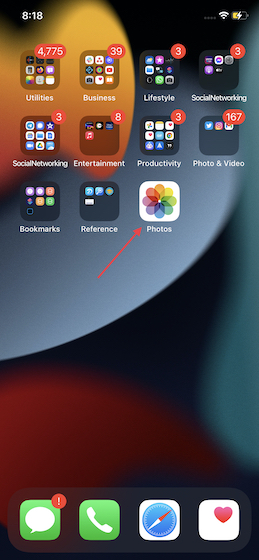
2. Maintenant, sélectionnez une image depuis votre photothèque et appuyez sur le petit bouton d’information « je » situé en bas.

3. Maintenant, vous verrez les données EXIF de l’image dans une section juste en dessous de la date et de l’heure. Il vous montrera de nombreux détails, notamment l’appareil utilisé pour capturer l’image, les paramètres de l’appareil photo, l’emplacement, etc.
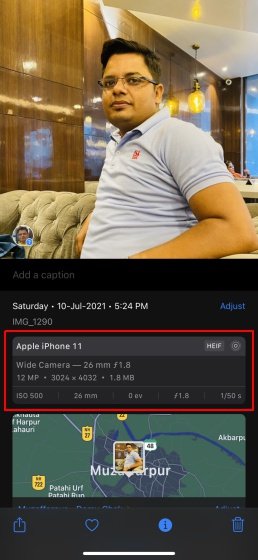
4. Si vous souhaitez modifier la date et l’heure de l’image sur votre iPhone, appuyez sur Régler et faire le nécessaire. En fin de compte, assurez-vous d’appuyer sur Régler à nouveau en haut à droite pour enregistrer les modifications.
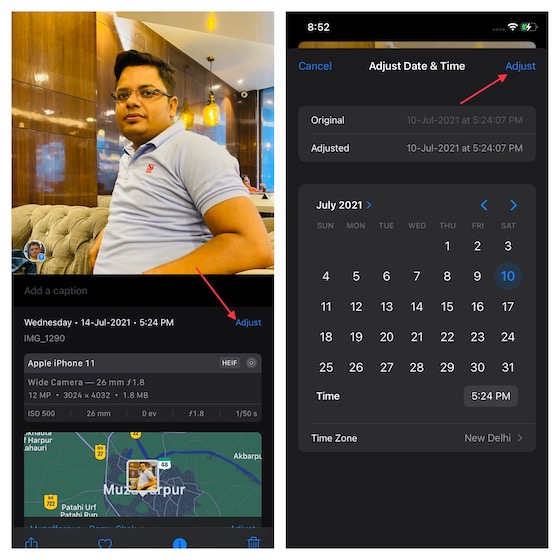
Méthode 2: Vérifiez les métadonnées EXIF des images à l’aide de l’application Fichiers
Bien que le processus d’affichage des métadonnées EXIF des photos avec l’application Fichiers sur iPhone et iPad ne soit pas aussi simple qu’avec l’application Photos, la première affiche plus de détails que la seconde. Donc, si vous êtes un photographe professionnel ou en herbe qui aime vérifier les détails des images pour s’appuyer sur vos points forts, vous préféreriez utiliser le gestionnaire de fichiers de stock. Voici comment accéder aux métadonnées des images à l’aide de l’application Apple Files :
- Lancer le Application de photos sur votre appareil et sélectionnez l’image dont vous souhaitez afficher les métadonnées. Après cela, appuyez sur le Bouton Partager dans le coin inférieur gauche de l’écran et choisissez Enregistrer dans les fichiers dans la feuille de partage.
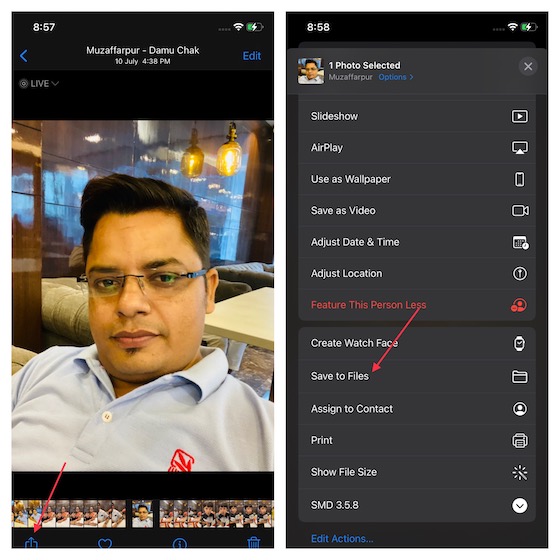
2. Maintenant, sélectionnez le dossier où vous souhaitez enregistrer l’image et appuyez sur sauvegarder dans le coin supérieur droit de l’écran.
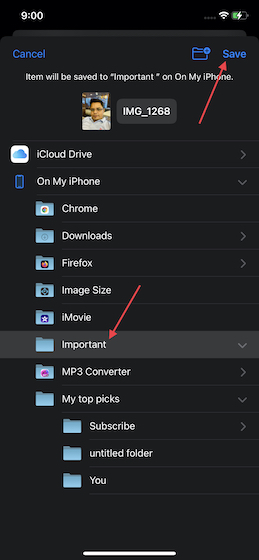
3. Ensuite, lancez l’application Fichiers et accédez au dossier dans lequel vous avez enregistré l’image. Après ça, appui long sur l’image vous venez d’enregistrer, puis sélectionnez « Obtenir des informations » dans le menu contextuel.
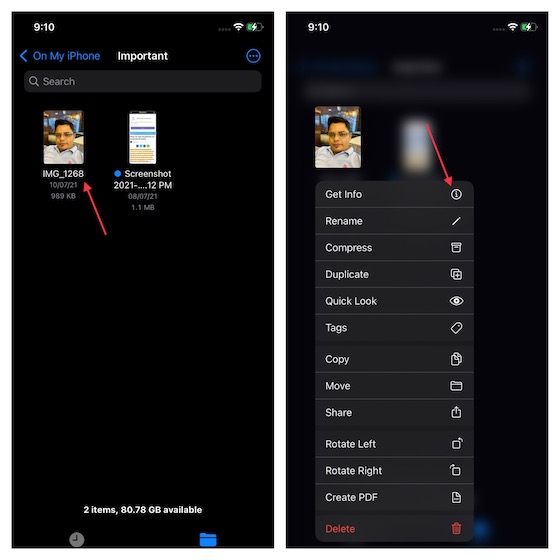
4. L’application Fichiers affichera désormais les informations générales telles que le format de l’image, la taille, la date de création/modification, la dernière ouverture, l’emplacement enregistré et les dimensions. Vous devez appuyer sur le « Montre plus” à côté de la balise Information. Il vous permettra de visualiser les métadonnées EXIF détaillées de l’image.
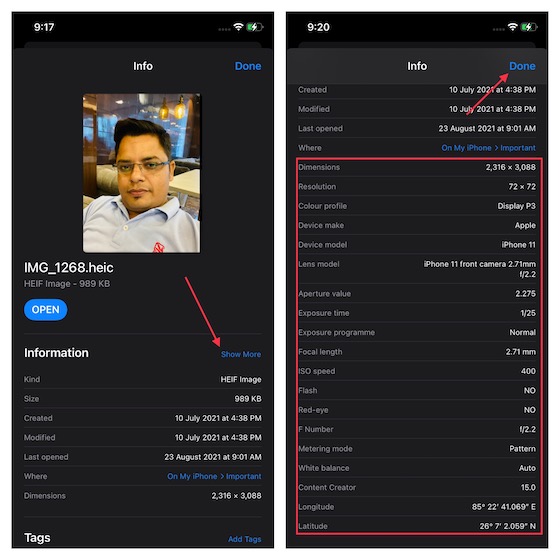
Comme vous pouvez le voir dans la capture d’écran ci-dessus, l’application de gestion de fichiers de stock affiche beaucoup plus de détails, notamment la valeur d’ouverture, le mode de mesure, la balance des blancs et le créateur de contenu. Les détails affichés par l’application Photos sont pâles par rapport à l’application Fichiers. Donc, si vous souhaitez voir des informations détaillées sur une photo, l’application Fichiers est toujours un meilleur pari.
4. Une fois que vous avez visualisé les métadonnées de la photo, appuyez sur Terminé dans le coin supérieur droit de l’écran pour terminer.
Vérifiez facilement les métadonnées des images sur iPhone et iPad
C’est tout ce qu’on peut en dire! C’est ainsi que vous pouvez plonger dans les détails des métadonnées de n’importe quelle photo sur votre iPhone et iPad. Bien que je préfère utiliser l’application Fichiers, je salue l’ajout d’un outil intégré pour vérifier les métadonnées EXIF directement à partir de l’application Photos. L’outil natif rend le processus très simple. Quel est votre avis sur cette nouvelle fonctionnalité iOS 15 ? Faites-nous savoir dans la section commentaires ci-dessous.



![[2023] 6 façons de copier / coller du texte brut sans formatage](https://media.techtribune.net/uploads/2021/03/5-Ways-to-Copy-Paste-Plain-Text-Without-Formatting-on-Your-Computer-shutterstock-website-238x178.jpg)






